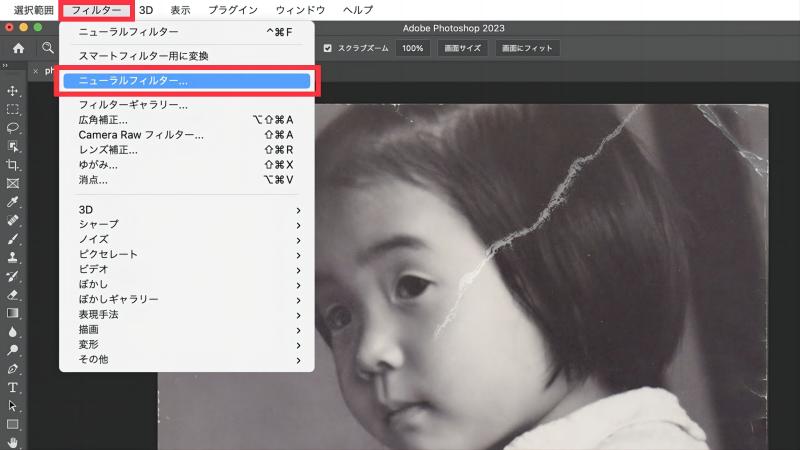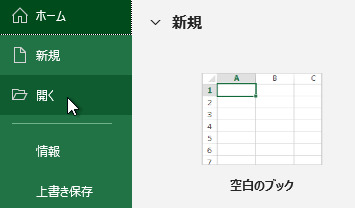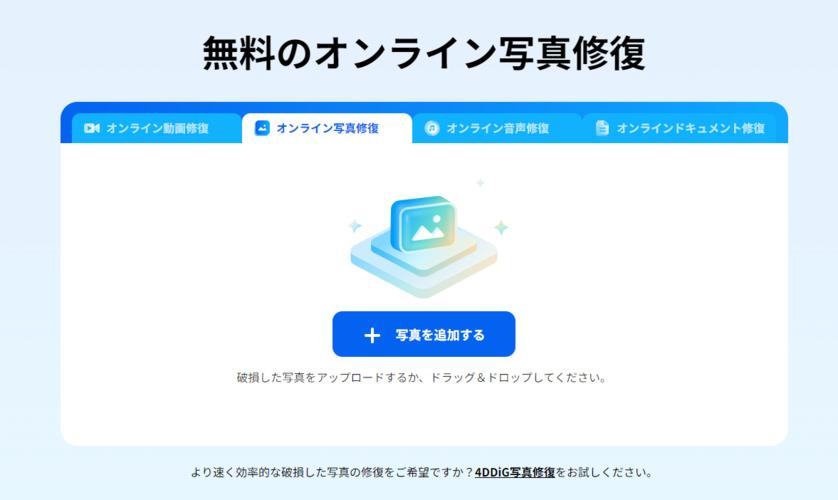画像が破損した際に修復できるフリーソフトをお探しの方へ、最適なツールをご紹介します。たとえば、旅行中に撮影した思い出の写真が突然開けなくなったり、仕事で使用する重要な画像ファイルが破損してしまったりと、画像の破損は思わぬタイミングで発生します。
この記事では、破損した画像を修復できるおすすめのフリーソフト7選を、対応形式や特徴とともに詳しく解説します。
①破損画像をピクセル単位で正確に修復「4DDiG File Repair」
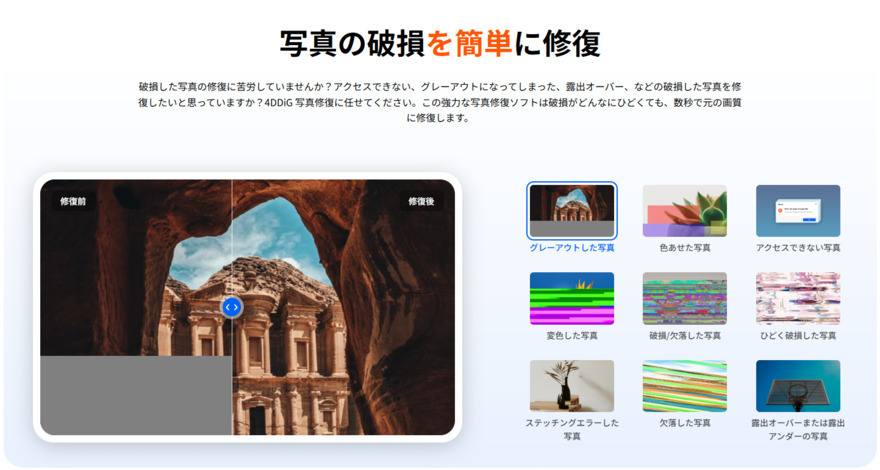
「4DDiG File Repair」は、多様な画像形式(JPEG、PNG、RAWなど)に対応した強力な画像修復ソフトです。簡単な3ステップで、欠損したピクセルやぼやけた写真、グレー表示になった画像などを元の状態に近づけます。一度に最大3000枚の写真を修復可能で、スマート修復システムで迅速かつ高品質な修復を実現します。
- 長所
- 短所
-
- AI技術により、破損したファイルを高い精度で修復できる
- 幅広い画像ファイル形式に対応
- WindowsとMacに対応
-
- 完全な機能を使用するには有料版が必要
- 破損の程度によっては、修復に時間がかかる
-
4DDiG File Repairを起動します。左側のメニューバーの「写真修復」タブをクリックします。次に、「写真を追加する」ボタンをクリックし、破損した写真を追加します。
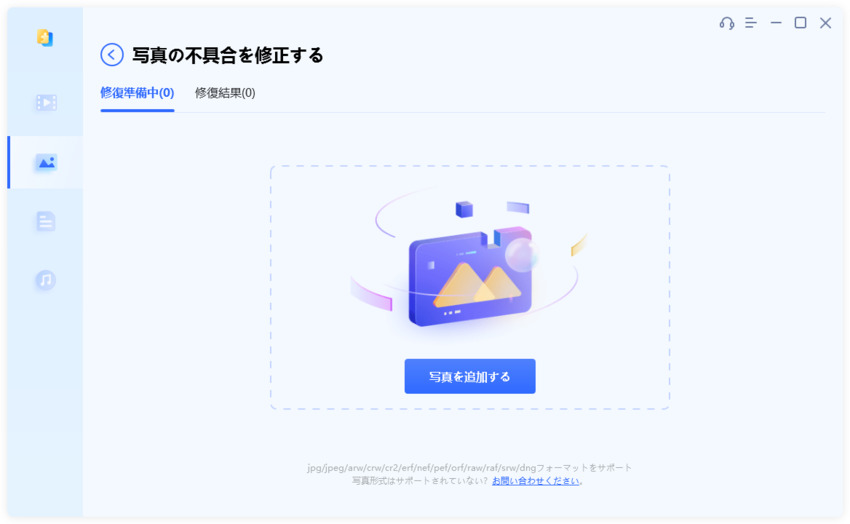
-
「すべてを修復」ボタンをクリックすると、プログラムは自動的に写真を修復します。
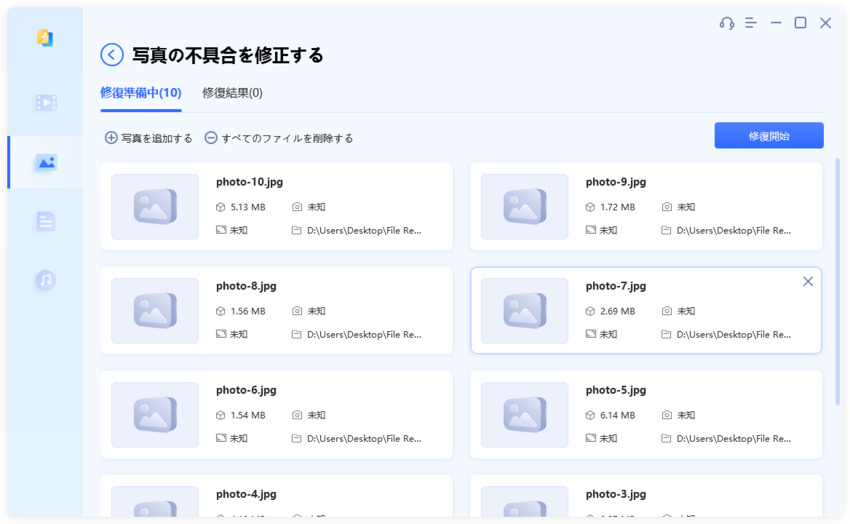
-
写真の修復が完了すると、修復された写真をプレビューして、指定した場所に保存できます。
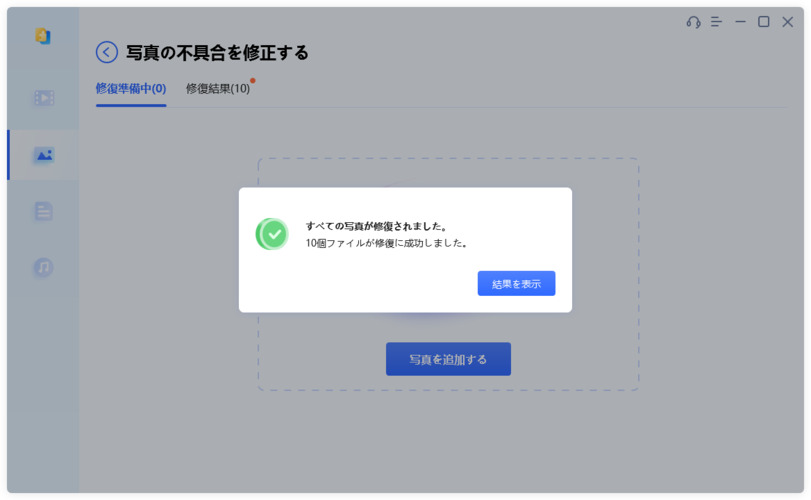
上記の操作でファイル修復に失敗した場合は、「高度な修復」機能を選択して、より深い修復を行うことも可能です。
②色偏差や破損した部分を修復できる「Picture Doctor」
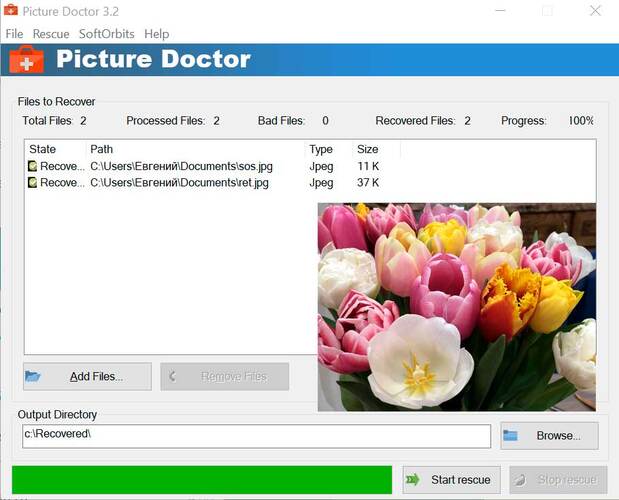
Picture Doctorは、破損したJPEGまたはPSDファイルの修復に特化したソフトです。Picture Doctorも操作が3ステップ(ファイルを追加→保存先を選択→修復)で簡単なのですが、.bmp形式で保存されることと、無料版では修復した画像にウォーターマークが付いてしまうことに注意してください。特に、JPEGファイルのヘッダー修復に強く、様々な破損パターンに対応できることが特徴です。
- 長所
- 短所
-
- JPEGファイルのヘッダー部分に発生した破損を修復することに長けている
- PhotoshopのPSDファイルの修復も可能
-
- JPEGとPSDファイルにしか対応していない
- 修復後のファイル形式がBMPに固定されている
③修復プロセスがシンプルで便利な「File Repair」
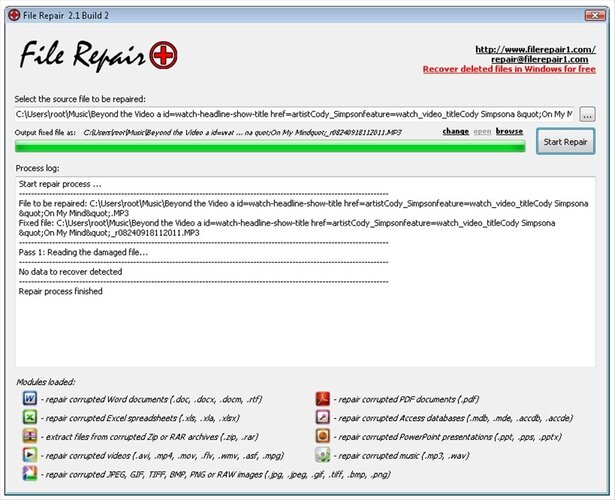
File Repairは、完全に無料で利用できるソフトウェアです。画像ファイルの修復に限らず、ワードやエクセルなどのオフィス文書ファイルの復元も可能です。ただし、修復の成功率は他の有料ソフトウェアに比べると若干劣ることがあります。
- 長所
- 短所
-
- 費用をかけずにファイル修復を試せる
- 画像だけでなく、様々な種類のファイルを修復できる
-
- 修復成功率は、専門的なソフトウェアに比べると低い
- 有料版に比べてサポート体制が弱い
④JPEG画像の修復専用ツール「JPEG Repair Toolkit」
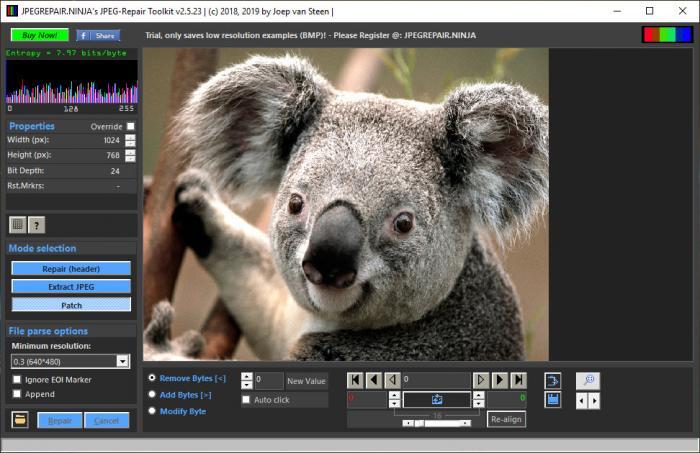
JPEG Repair Toolkitも複数の画像ファイル形式に対応しているのですが、すべてJPEG形式として保存されてしまいます。特に、JPEGヘッダーの破損や不正なマーカーによってアクセスできなくなってしまった画像ファイルの復旧に特化しています。
- 長所
- 短所
-
- JPEGファイルの最も重要な部分であるヘッダーの修復に特化
- 基本的な機能は無料で利用できる
-
- 修復された画像の画質は、元の画像の破損状況によって大きく左右される
- 他の画像形式(PNG、BMPなど)の修復には対応していない
⑤効率的かつ画像を損傷させずに修復できる「PixRecovery」
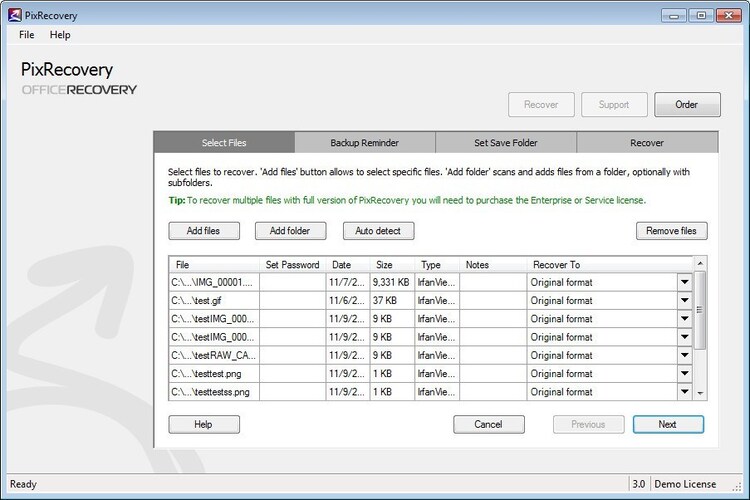
PixRecoveryは、幅広い画像フォーマットに対応している修復ツールで、JPEG、GIF、TIFF、BMP、PNG、RAWといった様々な形式の画像ファイルを修復することができます。修復後の画像ファイルは、オリジナルの形式またはBMP形式で保存することができます。これにより、修復された画像の互換性や品質を維持しながら、目的に応じて適切な形式で保存することができます。
- 長所
- 短所
-
- データ損失や破損した画像を修復できるため、重要な画像ファイルを復元できる
- 修復後の画像ファイルはオリジナルの形式またはBMP形式で保存可能
-
- 一度に複数枚の写真を同時に修復する機能がない
- 大量の画像を修復する場合、時間と手間がかかる可能性がある
⑥元の画像品質を保ちながら修復できる「Stellar Repair for Photo」
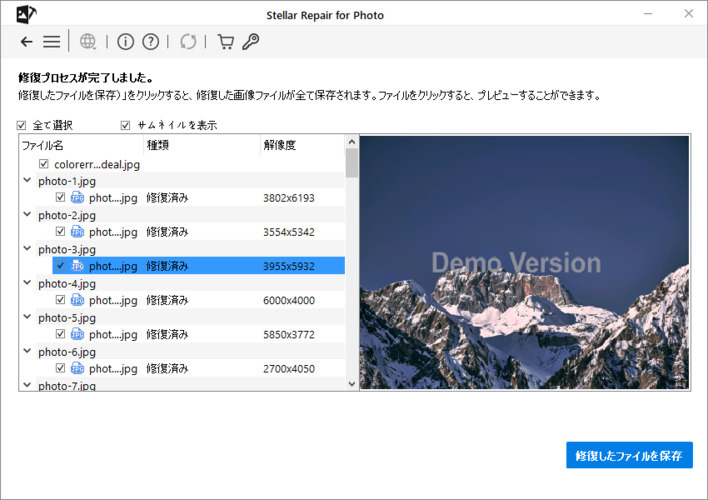
Stellar Repair for Photo は、破損してしまった写真ファイルを修復するための専門的なソフトウェアです。デジタルカメラで撮影した写真や、スマートフォンで保存していた画像などが、何らかの原因で開けなくなってしまった場合に、このソフトウェアを使うことで、元の状態に復元できる可能性があります。
- 長所
- 短所
-
- 誤削除、メモリーカードの破損、ソフトウェアの不具合など、様々な原因で破損した写真を修復する
- 直感的な操作で、初心者でも比較的簡単に使用できる
-
- 破損していない画像を破損していると誤認識し、元の画像を上書きしてしまう可能性もある
- 全ての機能を利用するためには追加費用が必要になる
⑦写真を完璧に再現できる「Kernel Photo Repair」
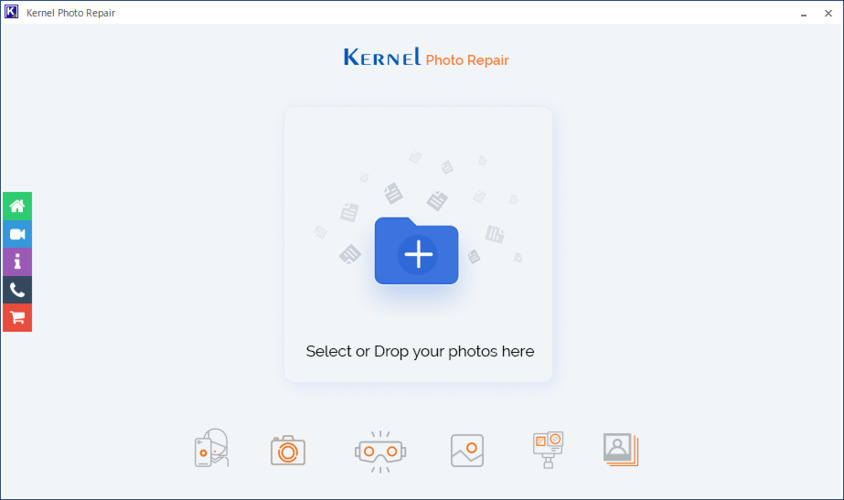
「Kernel Photo Repair」は、大量の画像修復が必要な場合や、ファイル形式にこだわらず写真の完全修復を目指したい方に最適なソフトウェアです。特に、効率的な作業が求められるプロジェクトや、破損が広範囲に及ぶ画像の修復に役立ちます。ただし、無料版では制限があるため、必要に応じて有料版の利用を検討するのがおすすめです。
- 長所
- 短所
-
- 複数の画像を同時に処理でき、効率的に作業を進められる
- 画質を損なうことなく、破損部分を正確に復元
-
- 一部のカメラ専用RAWファイルなどには非対応の場合がある
- 高解像度画像の処理には多少の時間がかかることがある
補足:画像が破損する主な原因
画像ファイルが破損する原因はさまざまですが、最も多いのは「システムクラッシュ」や「記録メディアの不具合」です。たとえば、保存中にパソコンやスマホがフリーズしたり、メモリーカードやHDDにエラーが発生した場合、ファイルが正しく保存されず、破損につながることがあります。こうしたトラブルを防ぐためには、定期的なバックアップや信頼性の高いストレージの使用が重要です。
また、万が一画像が破損した場合は、写真修復ソフトを活用してデータ復元を試みることも有効です。

まとめ
この記事では、思い出の画像が破損した際に役立つ無料の修復ソフトをご紹介しました。突然のデータ破損でも、これらのツールを使えば復元できる可能性があります。
中でもおすすめなのが「4DDiG File Repair」です。簡単な操作で画像を修復できるうえ、AIによる画質向上機能で細部まで鮮明に再現できます。
 ChatGPT
ChatGPT
 Google AI モード
Google AI モード
 Perplexity
Perplexity
 Grok
Grok